有线鼠标插上去没反应怎么办 鼠标连接了但还是没反应修复方法
更新时间:2024-06-07 14:49:30作者:runxin
在市面上发售的鼠标设备分为蓝牙模式也有线模式两种,因此用户也能够依据需求来选择适合自己的鼠标设备,可是当用户在给电脑插入有线鼠标后,却莫名遇到没反应的问题,这让用户很是困惑,对此有线鼠标插上去没反应怎么办呢?这里小编就给大家讲解的鼠标连接了但还是没反应修复方法。
具体方法如下:
一、电脑检测
关机重启,中间间隔几分钟,不要动接口,如果开机正常,问题就解决了;如果不行,就要往下操作了。
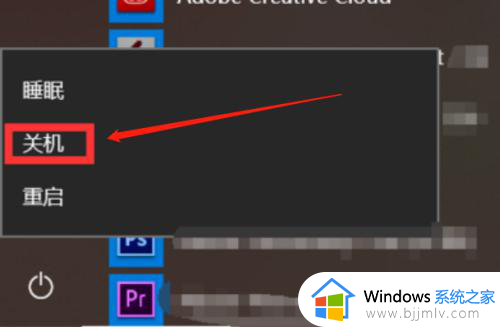
二、接口检测
把鼠标换个USB插口,若能正常使用,则接口没接好或出了问题,若仍不能用,则可排除USB插口问题。
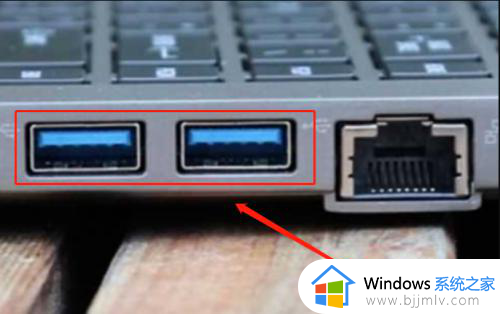
三、检测鼠标
把问题鼠标插在正常的电脑上,查看鼠标使用情况。如正常,则是则可能是驱动问题,如不正常,则是鼠标的问题,只能更换鼠标。

四、解决驱动问题
1、右键“我的电脑”,在下拉菜单点“管理”。
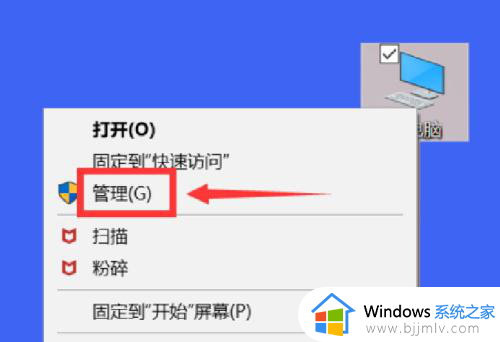
2、在弹出页面点“设备管理器”。
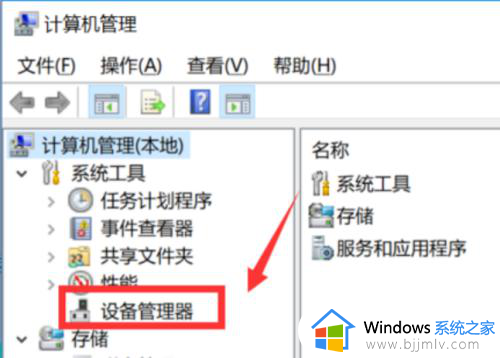
3、点击“鼠标和其他指针设备—ELAN pointing device”。
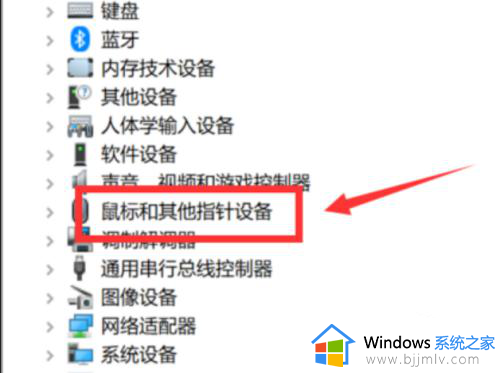
4、找到【鼠标驱动】,如果有黄色感叹号标志 ,在其上右键更新驱动程序即可。
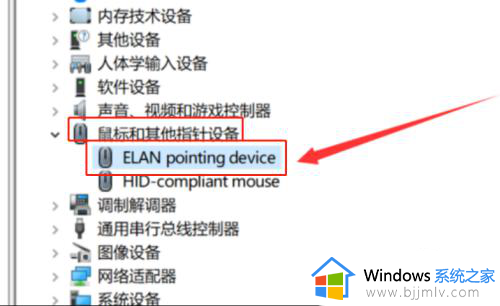
以上就是小编告诉大家的鼠标连接了但还是没反应修复方法了,有遇到相同问题的用户可参考本文中介绍的步骤来进行修复,希望能够对大家有所帮助。
有线鼠标插上去没反应怎么办 鼠标连接了但还是没反应修复方法相关教程
- 无线鼠标接收器插上去没反应怎么办 无线鼠标插了接收器还是没反应处理方法
- 无线鼠标没反应怎么办 无线鼠标怎么连接电脑没反应
- 有线鼠标插到电脑没反应但是鼠标能亮如何解决?
- mac鼠标点击没反应为什么 苹果mac鼠标没反应是怎么回事
- 鼠标右键没反应怎么处理 桌面鼠标右键没反应处理方法
- word文档点击没有反应怎么办 鼠标点击word没有反应解决方法
- 台式电脑有线键盘插上没反应怎么办 有线键盘插在电脑上没反应修复方法
- 蓝牙鼠标没反应是什么原因 蓝牙鼠标用不了解决方法
- 鼠标左键按下去没反应怎么办 鼠标左键按了没反应如何解决
- 鼠标不动了怎么办灯亮 鼠标插电脑上没反应但灯亮着怎么解决
- 惠普新电脑只有c盘没有d盘怎么办 惠普电脑只有一个C盘,如何分D盘
- 惠普电脑无法启动windows怎么办?惠普电脑无法启动系统如何 处理
- host在哪个文件夹里面 电脑hosts文件夹位置介绍
- word目录怎么生成 word目录自动生成步骤
- 惠普键盘win键怎么解锁 惠普键盘win键锁了按什么解锁
- 火绒驱动版本不匹配重启没用怎么办 火绒驱动版本不匹配重启依旧不匹配如何处理
电脑教程推荐
win10系统推荐